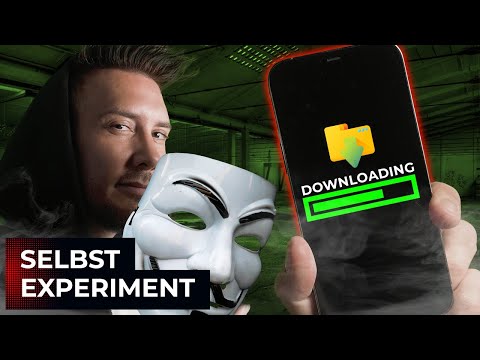Sie können alle nicht reagierenden iPad-Apps schließen, indem Sie die Liste der zuletzt verwendeten Apps öffnen. Wenn Sie eine App aus dieser Liste streichen, wird sie geschlossen. Wenn eine App Ihr iPad eingefroren hat, können Sie einen Neustart erzwingen. Apps, die ständig Probleme verursachen oder die Sie nicht mehr verwenden, können gelöscht werden, um Speicherplatz freizugeben.
Schritte
Methode 1 von 3: Apps schließen

Schritt 1. Doppeltippen Sie auf die Home-Taste
Dadurch werden Ihre zuletzt verwendeten Apps angezeigt.

Schritt 2. Suchen Sie die App, die Sie schließen möchten
Wischen Sie nach links und rechts, um die Apps in der Liste anzuzeigen.

Schritt 3. Wischen Sie auf der App, die Sie schließen möchten, nach oben
Sie können auch mit zwei Fingern gleichzeitig über zwei Apps streichen.

Schritt 4. Drücken Sie die Home-Taste, wenn Sie fertig sind
Dadurch kehren Sie zum Startbildschirm zurück.
Methode 2 von 3: Zurücksetzen eines eingefrorenen iPads

Schritt 1. Halten Sie die Sleep/Wake- und Home-Tasten gedrückt
Die Sleep/Wake-Taste befindet sich oben auf dem iPad und wird zum Ein- und Ausschalten des Bildschirms verwendet. Der Home-Button befindet sich in der Mitte unten.

Schritt 2. Halten Sie beide Tasten gedrückt, bis Sie das Apple-Logo sehen
Der Bildschirm wird ausgeschaltet, bevor das Apple-Logo angezeigt wird. Halten Sie beide Tasten weiterhin gedrückt, bis Sie das Logo sehen.

Schritt 3. Warten Sie, bis Ihr iPad hochgefahren ist
Sobald Sie das Apple-Logo sehen, können Sie die Tasten loslassen und warten, bis Ihr iPad hochgefahren ist. Dies kann ein bis zwei Minuten dauern.
Methode 3 von 3: Apps löschen

Schritt 1. Halten Sie eine beliebige App auf Ihrem Startbildschirm gedrückt
Die Apps beginnen nach einem Moment zu wackeln.

Schritt 2. Suchen Sie die App, die Sie löschen möchten
Sie können Ihre Startbildschirme wechseln, während die Apps wackeln.

Schritt 3. Tippen Sie auf das "X" in der Ecke der App, die Sie löschen möchten

Schritt 4. Tippen Sie auf "Löschen", wenn Sie dazu aufgefordert werden
Die App wird gelöscht. Sie können es jederzeit wieder aus dem App Store herunterladen.